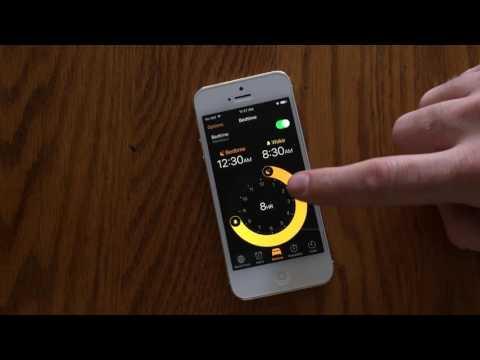Ako sa dotykové ID zmenilo (a prečo)
Ak používate zariadenie so systémom iOS 9 s funkciou rozpoznávania odtlačkov prstov na dotykovom ID, stačí stlačiť tlačidlo domáceho zariadenia na zariadení a zariadenie sa prebudí a odblokuje v jedinom čistom okamihu. Tlačidlo prstom k domovu, kliknite, odomknúť.
Samotná uzamknutá obrazovka a proces odomknutia získali veľký prírastok s iOS 10. Najzrejmejšou zmenou je smrť funkcie slide-to-unlock. Na predchádzajúcich verziách systému iOS, ktoré prechádzali späť k prvým dňom (dlho pred rozpoznaním odtlačkov prstov), presunuli ste správne, aby ste odomkli telefón (a vložili ste heslo, ak ste ho použili). Dokonca aj vtedy, keď bol predstavený dotykový identifikátor, zostala funkcia prichytenia k odomknutiu.
V systéme iOS 10 však prstom potiahnete správne, telefón neodomknete. Namiesto toho posunutím fotoaparátu vytiahnete. Ak prejdete prstom doľava, vytiahnete miniaplikácie uzamknutej obrazovky. Navyše, tok odomknutia Touch ID bol mierne upravený, takže stlačením tlačidla domáceho zariadenia sa stále aktivuje obrazovka a odomkne zariadenie,ale nevracia vás tam, kde ste prestali (napríklad domovskú stránku, na ktorej ste boli alebo aplikáciu, ktorú ste používali). Namiesto toho sa zariadenie odomkne a sedí na uzamknutej obrazovke. Ak sa chcete vrátiť tam, kde ste boli, à la iOS 9, musíte kliknúť ešte raz.
Znie to úplne zbytočné, že? No, v spravodlivosti voči spoločnosti Apple, je skutočne prínosom pre ich novú metódu. Keď je zariadenie so systémom iOS odomknuté, aplikácie v zariadení majú prístup k zašifrovaným údajom. Ak použijete predvolený spôsob odomknutia identifikátora Touch iOS 10, znamená to, že pri prechádzaní prstom doprava otvoríte fotoaparát, fotoaparát nie je v režime turistiky, ale má plný prístup k vašej knižnici fotografií. Tiež dláždi cestu pre Apple, aby umožnila iným aplikáciám zobrazovať sa na systéme uzamknutej obrazovky a prístup k šifrovaným údajom.
Hoci to znie pekne a všetko, túto funkciu nepotrebujeme, a zatiaľ to je najnepríjemnejšia zmena v systéme iOS 10. So zreteľom na to, vráťme to späť.
(Je zrejmé, že ak nemáte telefón s domácim tlačidlom s dotykovým ID, nie je to takmer nepríjemná zmena - znamená to, že budete musieť stlačiť druhé tlačidlo domov namiesto toho, aby ste odomkli Nasledujúca príručka je určená len pre používateľov Touch ID.)
Zmeňte chovanie ID pre systém iOS 10 Touch Back Späť do iOS 9
Zmena správania odomknutia Touch ID je triviálne, ak viete, kde hľadať. Ak chcete zmeniť funkčnosť späť na štýl so systémom iOS 9, ktorý poznáte, stačí spustiť aplikáciu Nastavenia.





Zatiaľ čo môžeme oceniť, prečo spoločnosť Apple urobila zmenu (aby uľahčila prístup k zabezpečeným aplikáciám z uzamknutej obrazovky), taktiež si uvedomujeme, že opustili spôsob, ako sa vrátiť k spôsobu, akým robia veci iOS 9.